系统:PC
日期:2021-08-07
类别:主题桌面
版本:v3.0.1
Auto Dark Mode主题切换是一款可以用来更换WIN10桌面主题的应用工具,我们可以在Auto Dark Mode上寻找到海量的主题壁纸素材,然后你可以根据自己的喜欢来进行主题切换设置,从而能够让电脑自动更换主题。
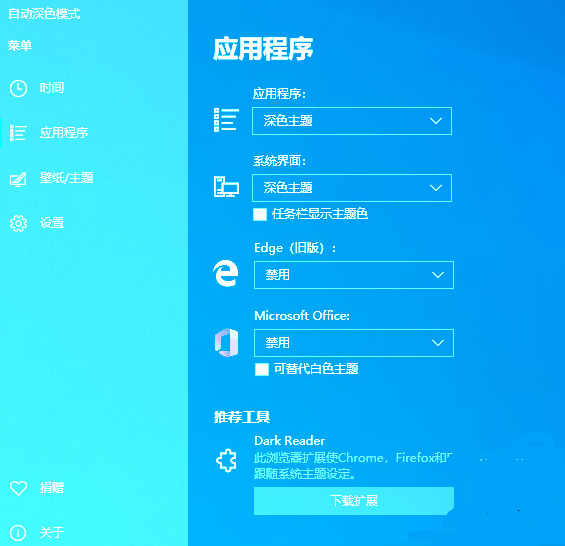
Auto Dark Mode 可为您提供解决方案。它可以在后台运行时按指定的时间表自动启用深色和标准颜色主题。Android,iOS 和 MacOS 已经提供了根据一天中的时间更改系统设计的可能性。 那么,为什么 Windows 也不能拥有这种功能?
自动暗模式可以帮助您提高工作效率。 如果外面光线不足,我们将为您提供明亮且清晰可读的操作系统。 太阳开始下山后,您的操作系统将切换到匹配的主题,以保护您的眼睛。 此应用程序使您免于烦恼的方式在 Windows 设置中手动切换设计。
通过在应用程序中启用自动主题切换器,可以在 Windows 的“任务计划程序”中创建一个任务。 此任务将启动应用程序并设置您的主题。 没有后台任务,没有CMD窗口中断,没有占用空间,也没有可靠性问题。 您可以在易于理解的用户界面中找到许多设置。
易于使用和清洁的用户界面。
基于自定义时间或您所在位置的太阳时间+时间偏移的主题切换。
桌面墙纸开关。
Windows .Theme-File开关,也可以更改重音颜色和鼠标光标。
办公主题开关
您可以选择是否仅应更改应用程序的主题,或者同时更改应用程序和系统。
在任务栏和其他系统元素上支持强调色。
能够自动启用Windows 10的灰度彩色滤镜。
带有跳转列表的轻松主题切换,可从开始菜单或任务栏访问。
轻巧且 100% 干净卸载。 无需管理员权限。
随着周年更新的发布,Microsoft为Windows 10菜单和某些应用程序引入了暗模式。但是,无法根据一天中的时间在深色和白色主题之间自动切换。
利用 Windows 10 暗模式
现在,微软添加的暗模式并不全面,因为它只影响 Windows 菜 单,文件资源管理器和某些 UWP 应用。但是,如果您的其他应用程序已经具有深色主题,那么这无疑是一个不错的选择。
但是,不幸的是,没有快速的方法可以在两种颜色模式之间切换或设置时间表。该设置很难访问,因此手动进行更改并不理想。
在特定时间在颜色模式之间切换
一旦安装了该应用程序,就可以从一个简单的菜单中选择首选的色彩模式,并指定何时应自动启用每种颜色。然后,您只需单击“应用”并关闭窗口。
在任务计划程序中创建了一个任务,该任务将在适当的时间使用所需的参数启动应用程序。无需在后台运行。
暗模式用户的有用应用程序
不得不说,用户界面并不是特别令人印象深刻,但是您不必花很长时间去看它。如果可以根据当地的日出和日落时间调整时间表,那将是很棒的事情,但是希望将来可以添加此功能。
总的来说,自动暗模式在不消耗任何系统资源的情况下可以很好地完成工作。它可以在特定时间自动在两个 Windows 颜色主题之间切换,该功能默认情况下不可用。
热门推荐
相关应用
实时热词
评分及评论
这个软件还是很有用武之地的
good~~~~~~~
细节很多,有很多隐藏操作,创意很足
以后用到再说吧
找了好久这款软件都找不到,今天居然在这里发现了!
点击星星用来评分